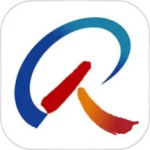最新下载
热门教程
- 1
- 2
- 3
- 4
- 5
- 6
- 7
- 8
- 9
- 10
iphone6 plus怎么设置手机铃声?iphone6 plus设置手机铃声方法
时间:2014-11-01 编辑:简简单单 来源:一聚教程网
利用iTools设置手机铃声
我们在电脑中下载并安装最新版本的iTunes再iTools哦,这个可以百度搜索下载

第一步:查询电脑的系统类型
我们下载 itunes要看系统哦,不过一般现在电脑都是32位系统了,如果你不知道可以在桌面找到“计算机”右键→点击属性→查看电脑系统类型。

第二步:下载iTunes/iTools
把下载好的iTunes/iTools都安装在电脑中即可。

第三步:打开iTools,iphone6 plus手机连接电脑,然后电脑中的iTools就能识别到手机 然后可以把你喜欢的音乐下载到桌面或者直接在酷炫铃声下载。

第四步:好了现在我们再在itools中的“音乐库” 添加我们电脑中的音乐之后再点击“制作铃声”。

第五步:铃声制作最长不能超过 40s剪下 保存到手机就可以直接在手机中的铃声设置中找到我们的刚制作好的歌曲了哦。

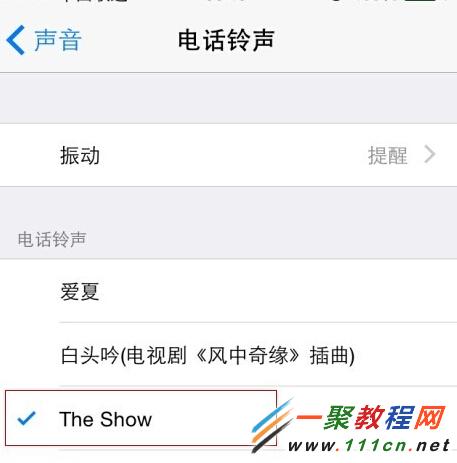
相关文章
- iphone6 plus怎么设置手机铃声?iphone6设置铃声教程 09-17
- sora软件价格介绍 02-22
- sora官网入口地址一览 02-22
- Sora生成的视频使用教程 02-22
- 《梦幻西游》元宵灯谜线索答案大全2024 02-22
- 《原神》有朋自远方来第一天通关攻略 02-22